Cloud Shell con Cloud Code integrado, a partir de la última versión, tiene las siguientes limitaciones y restricciones conocidas.
Cuotas de uso
La cuota semanal predeterminada de Cloud Code es de 50 horas.
Ver tu cuota semanal de Cloud Code
Si alcanzas tu cuota, tendrás que esperar hasta la fecha y la hora especificadas para volver a usar Cloud Code o ponerte en contacto con tu administrador de Cloud Code para aumentar tu cuota.
Para ver tu cuota semanal, sigue estos pasos:
- Haz clic en
 Información de la sesión y, a continuación, en Cuota de uso.
Aparecerá un cuadro de diálogo con las horas que te quedan de tu cuota, el número total de horas de tu cuota y la fecha y la hora en las que se restablecerá.
Información de la sesión y, a continuación, en Cuota de uso.
Aparecerá un cuadro de diálogo con las horas que te quedan de tu cuota, el número total de horas de tu cuota y la fecha y la hora en las que se restablecerá.
Si necesitas más cuota, te recomendamos que actualices a Cloud Workstations, que no tiene limitaciones de uso semanales. Las estaciones de trabajo en la nube te permiten personalizar, dimensionar correctamente y proteger tu entorno de desarrollo. Pásate a Cloud Workstations para disfrutar de entornos de desarrollo seguros y gestionados aprovisionados en tu VPC sin límites de uso.
Inactividad de Cloud Code
Para evitar que se elimine tu directorio $HOME por inactividad durante 120 días, inicia una sesión. Si quieres almacenar datos sensibles a largo plazo, considera usar otra solución en Cloud Storage.
Uso no interactivo
Cloud Code está diseñado únicamente para un uso interactivo. Las sesiones no interactivas finalizan automáticamente al cabo de 40 minutos. Las sesiones de Cloud Code tienen un límite de 12 horas, tras el cual se cierran automáticamente. Puedes iniciar una nueva sesión inmediatamente después.
Restaurar una sesión tras una infracción de los límites del servicio
Si tu sesión se termina o no se puede establecer porque has superado un límite de servicio, Cloud Code muestra un error con un enlace a un formulario que te permite apelar la infracción del límite. Haz clic en el enlace de comentarios y envía el formulario con más información sobre las tareas que estabas realizando antes de que tu sesión finalizara.
Limitaciones y restricciones
Persistencia y paquetes de software instalados y personalizados
La instancia de máquina virtual que respalda tu sesión de Cloud Code para Cloud Shell no se asigna de forma permanente a tu sesión de Cloud Code y se termina si tu sesión está inactiva durante 40 minutos. Una vez que se haya terminado la instancia, se perderán las modificaciones que hayas hecho fuera del directorio $HOME.
Para que tus configuraciones se mantengan entre sesiones, puedes personalizar tu entorno.
Usuarios menores de 18 años o cuya edad se desconoce
Cloud Code no está disponible para los usuarios menores de 18 años o cuya edad se desconoce. De forma predeterminada, Google Workspace for Education bloquea el acceso a Cloud Code para todos los usuarios. Si tu institución tiene alumnos mayores de 18 años a los que quieres dar acceso a servicios con restricciones de edad, como Cloud Code, consulta el artículo Controlar el acceso a los servicios de Google por edad para saber cómo identificar a los usuarios que tienen 18 años o más.
Extensiones del editor de Cloud Shell
El editor de Cloud Shell no admite la instalación de extensiones de editor personalizadas. Sin embargo, Cloud Shell Editor incluye un conjunto de extensiones esenciales que ya están instaladas y actualizadas.
Contenido .bashrc
Cloud Code puede generar errores si se modifica o se elimina el archivo .bashrc. El archivo .bashrc debe contener las siguientes líneas:
if [ -f "/google/devshell/bashrc.google" ]; then
source "/google/devshell/bashrc.google"
fi
gcloud formato de salida
De forma predeterminada, Cloud Code habilita las gcloudfunciones de accesibilidad.
Si las funciones de accesibilidad están habilitadas, la gcloudsalida de la tabla
se muestra como una lista de elementos combinada.
Para restaurar el comportamiento predeterminado de las tablas con recuadros en muchos comandos, añade el siguiente comando al final del archivo $HOME/.bashrc:
gcloud config set accessibility/screen_reader false
Rendimiento de conexión lento
La primera vez que te conectes a Cloud Code, tendrás que crear tu disco de casa, lo que puede tardar hasta 25 segundos. Las conexiones posteriores a instancias de máquina virtual tardan unos cinco segundos. Sin embargo, si no has usado Cloud Code durante una semana, el rendimiento de la conexión será más lento, ya que el directorio principal se restaura a partir de un archivo.
Cloud Code también ofrece el modo efímero, que es la experiencia de Cloud Code sin almacenamiento en disco persistente. El modo efímero ofrece un rendimiento de conexión más rápido, pero todos los archivos que crees en tu sesión se perderán al finalizarla.
Compatibilidad con navegadores
Cloud Code es compatible con las versiones más recientes de Google Chrome, Mozilla Firefox, Microsoft Edge, Microsoft Internet Explorer 11 y Apple Safari 8. No se admite Safari en modo de navegador privado.
Navegación privada y cookies de terceros inhabilitadas
El editor de Cloud Shell no se puede cargar en Cloud Code si las cookies de terceros están inhabilitadas. Algunos navegadores tienen las cookies de terceros inhabilitadas de forma predeterminada y la mayoría de los modos Incógnito o de navegación privada de los navegadores también bloquean estas cookies.
Si las cookies de terceros están inhabilitadas, puedes seguir usando el editor de Cloud Shell en su propia ventana. Para ello, haz clic en el botón Abrir en ventana nueva, que aparece cuando abres una sesión del editor  .
.
También puedes ir al puerto 970 mediante la vista previa web
 .
.
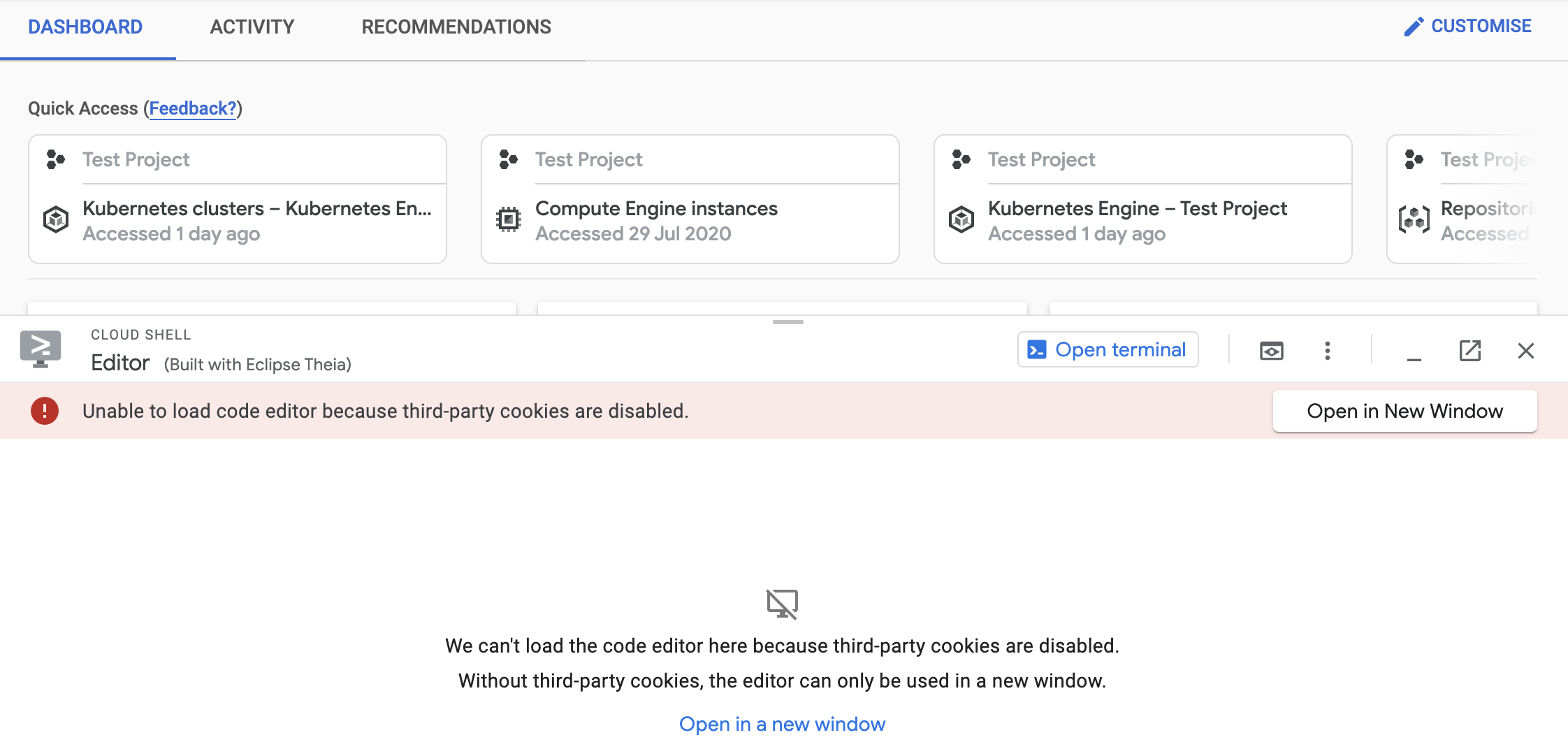
Nota: Si usas Google Chrome, puedes habilitar las cookies de terceros haciendo clic en el icono de bloqueo de cookies de terceros de la barra de direcciones  , seleccionando ¿El sitio no funciona?, haciendo clic en Permitir cookies y recargando la página.
, seleccionando ¿El sitio no funciona?, haciendo clic en Permitir cookies y recargando la página.
Almacenamiento en disco
Cloud Code aprovisiona 5 GB de almacenamiento en disco persistente gratuito activado como directorio $HOME en la instancia de máquina virtual. Este almacenamiento se basa en cada usuario y está disponible en todos los proyectos. Todos los archivos que almacenes en tu directorio principal, incluido el software instalado, las secuencias de comandos y los archivos de configuración del usuario, como .bashrc y .vimrc, se conservan de una sesión a otra y se tienen en cuenta para el límite de 5 GB.
Liberar espacio en disco
Si se produce un error no space left on device, libera espacio eliminando archivos de tu directorio principal mediante la terminal de Cloud Code. Usa el comando du -hs $(ls -A) para ver el espacio que ocupa cada archivo en cada subdirectorio. Te recomendamos que elimines los que ya no necesites o los que ocupen una gran parte del almacenamiento.

